
Windows 10には、利用可能ないくつかのテーマがあります。 これにより、チームの外観をいつでも変更できます。 デフォルトでは、選択されているテーマがあります。これは、コンピューターで使用されているテーマです。 しかし、いつでも、チームにとってより興味深い、またはより適していると思われる別のトピックを選択できるようにする必要があります。
真実は、コンピューター上でこれを変更できることは本当に簡単です。 しかし、確かにまだWindows 10の経験が少ないユーザーもいます。したがって、テーマを変更したい場合は、以下に示します。 この点に関して私たちが従わなければならないステップ。 それらはまったく複雑ではありません。
まず第一に、この種の状況ではいつものように、私たちはしなければなりません Windows10の設定を開く。 これを行うにはXNUMXつの方法があります。 Win + Iキーの組み合わせを使用できます。 スタートメニューを開いて歯車のアイコンをクリックすることもできます。 どちらの方法でも、その構成を開くことができます。
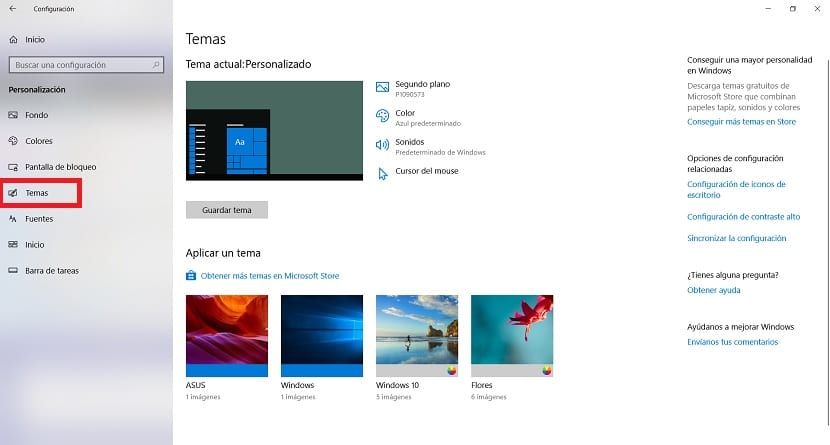
その中に入ると、 カスタマイズセクションに入る必要があります。 画面上のセクションのXNUMXつです。 次に、その中にいるとき、左側の列を見る必要があります。 この列のオプションのXNUMXつはテーマであり、クリックする必要があります。
その後、私たちはすでにトピックのこのセクションにいます。 その中には、Windows 10で使用できるテーマが表示されています。さらに、その時点でオペレーティングシステムで使用するテーマを選択することもできます。 また、必要に応じて、 Microsoftストアでより多くのテーマを入手してください。
今それはただの問題です Windows10で使用するテーマを選択します そして、あなたはそれがコンピュータにどのようにインストールされているかを見ることができます。 インターフェイスがどのように見えるか確信が持てなかった場合は、これらのタイプの変更が興味深いものになると確信しています。 また、非常に簡単に変更できます。